当您上网时,突然发现网页打不开,或者加载速度异常缓慢,这很可能与DNS(域名系统)有关,DNS就像互联网的地址簿,负责将您输入的网站域名转换成计算机能识别的IP地址,如果DNS出现故障,您的电脑就无法正确连接到目标服务器,本文将一步步指导您如何诊断和修复常见的DNS问题,帮助您恢复顺畅的网络体验。
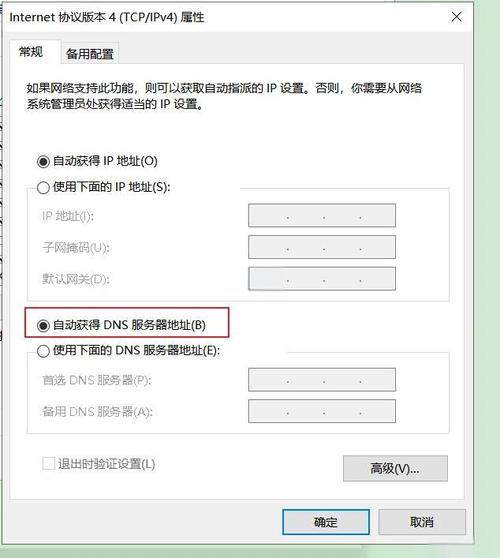
理解DNS问题的常见表现
DNS问题通常表现为几种典型症状:网页无法访问、特定网站加载失败、或者出现“DNS服务器未响应”的错误提示,有时,您可能还会遇到网络连接正常,但浏览器却显示“找不到页面”的情况,这些问题往往源于DNS缓存错误、服务器故障或网络配置不当,识别这些表现是解决问题的第一步。
基础修复方法:从简单步骤开始
在尝试复杂操作前,先从最简单的步骤入手,这些方法通常能快速解决大部分DNS问题。
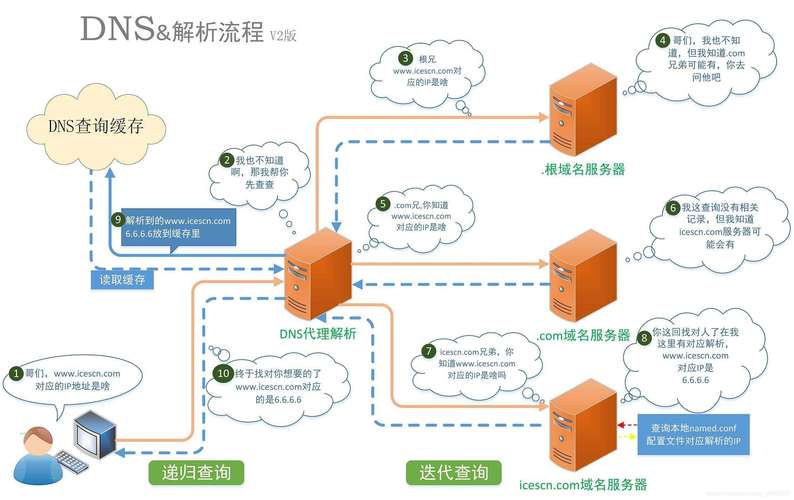
清除DNS缓存 您的电脑会存储DNS记录以加快访问速度,但如果缓存数据损坏,就会导致连接问题,清除缓存是常见的修复手段。
- 在Windows系统中,打开命令提示符(以管理员身份运行),输入“ipconfig /flushdns”并回车,完成后,重启电脑测试网络。
- 对于Mac用户,打开终端,输入“sudo killall -HUP mDNSResponder”命令,然后输入密码确认,这能重置本地DNS解析器。 清除缓存后,许多临时性问题会立即消失,如果问题依旧,可以尝试下一步。
更改DNS服务器 默认的DNS服务器可能因过载或故障而表现不佳,切换到更可靠的公共DNS服务器,如Google DNS(8.8.8.8和8.8.4.4)或Cloudflare DNS(1.1.1.1),能提升解析速度和稳定性。
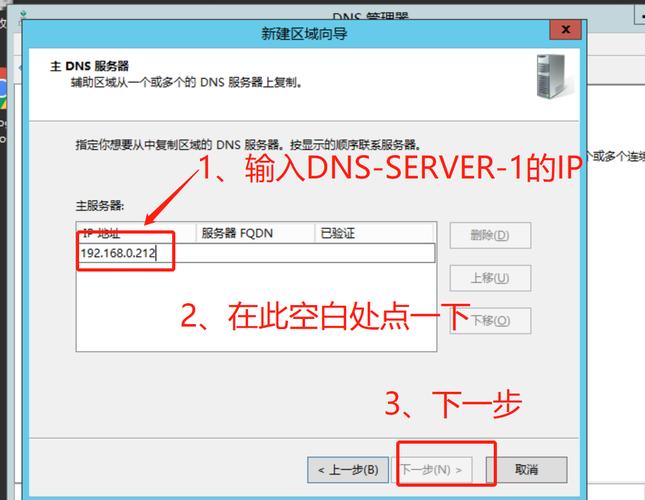
- 在Windows中,进入“控制面板”->“网络和共享中心”->“更改适配器设置”,右键点击当前网络连接,选择“属性”,找到“Internet协议版本4(TCP/IPv4)”,点击“属性”,然后选择“使用以下DNS服务器地址”,输入首选和备用DNS地址。
- Mac用户可以在“系统偏好设置”->“网络”中,选择当前连接,点击“高级”,在“DNS”选项卡中添加新服务器。 更改后,重启网络设备或电脑,观察是否改善,公共DNS通常提供更好的安全性和性能。
进阶排查:深入网络设置
如果基础方法无效,可能需要检查更深层的网络配置。
检查网络适配器设置 有时,网络适配器的设置错误会导致DNS解析失败,确保您的网络连接配置正确。
- 在Windows中,使用“网络疑难解答”工具自动检测问题,您还可以在命令提示符中输入“netsh int ip reset”来重置IP设置。
- 对于无线网络,尝试断开并重新连接,或重启路由器,路由器的固件问题也可能影响DNS,更新路由器软件有时能解决此类问题。
禁用防火墙或安全软件临时测试 安全软件可能误拦截DNS请求,暂时禁用防火墙或杀毒软件(记得在测试后重新启用),检查网络是否恢复正常,如果问题解决,调整软件设置以允许DNS通信。
高级修复技巧:针对顽固问题
对于持续存在的DNS问题,可能需要更专业的操作。
使用命令工具诊断 Windows和Mac都内置了网络诊断工具,在命令提示符或终端中,运行“nslookup”命令测试DNS解析,输入“nslookup google.com”,查看是否能返回正确的IP地址,如果失败,说明DNS服务器有问题。
- 另一个有用工具是“ping”命令,输入“ping 8.8.8.8”测试基本连接,如果ping通但nslookup失败,焦点就集中在DNS上。
重置网络堆栈 在Windows中,可以尝试重置整个网络堆栈,以管理员身份运行命令提示符,依次输入“netsh winsock reset”和“netsh int ip reset”,然后重启电脑,这会恢复网络组件到默认状态,但注意,这可能需要重新配置某些网络设置。
检查主机文件 主机文件(hosts file)可能被恶意软件修改,导致DNS重定向,在Windows中,路径为C:\Windows\System32\drivers\etc\hosts;在Mac中,是/etc/hosts,用文本编辑器打开(需要管理员权限),确保没有异常条目,如果有,删除或注释掉它们。
预防与日常维护
修复DNS问题后,采取预防措施能减少未来发生的概率,定期更新操作系统和网络驱动程序,确保软件兼容性,使用可靠的网络安全工具,避免恶意软件干扰,选择稳定的互联网服务提供商,并定期测试不同DNS服务器的性能。
在我看来,DNS问题虽然常见,但多数可以通过系统化排查解决,保持耐心,从简单步骤开始,往往能快速恢复网络正常,如果您经常遇到此类问题,考虑将更改DNS服务器作为长期习惯,它能提升整体上网体验,网络环境多变,但掌握这些方法后,您就能更自信地应对各种连接挑战。









评论列表 (0)